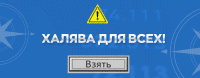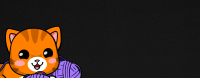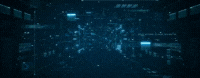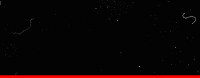- Регистрация
- 28.05.2022
- Сообщения
- 245
- Реакции
- 135
Перед вами невероятно жирная схема, которая позволит получить кучу выделенных серверов под свои нужны.
1. Включаем VPN и выбираем любой регион, кроме России и Беларуси;
2. Переходим на официальный сайт «OVH (https://ovh.com/)»;
3. Далее нажимаем на меню-гамбургер (три линии возле логотипа) и смотрим какой регион у нас стоит. Если у нас указан регион «World» (скриншот 1 (https://i.imgur.com/YMYWAD2.png)), то в целом, можно ничего не менять, но если вы желаете получить более производительный сервер, то меняем регион на один из указанного списка (скриншот 2 (https://i.imgur.com/ZJlJxTl.png));
4. Переходим к созданию аккаунта. Вводим любое имя и фамилию, указываем почту и вводим пароль и нажимаем на «Create an account»;
5. Нас перебрасывает в другое меню (скриншот 3 (https://i.imgur.com/yGYG9wO.png)). Теперь нужно указать страну, ввести номер телефона (можно использовать случайный), почтовый индекс, улицу и город;
└ Все необходимые данные можно сгенерировать в сервисе «fakexy (https://www.fakexy.com/)»;
6. Вводим платежные данные (скриншот 4 (https://i.imgur.com/XA31I2G.png));
└ Россиянам проще всего использовать турецкие карты в силу действия санкций;
7. Далее, выбираем способ оплаты и нажимаем «Add» или «Next», после чего вводим данные и привязываем (скриншот 5 (https://i.imgur.com/oISm7Ls.png));
└ Иногда при выборе разных регионов сумма может будет другой. Если сумма равна 10 евро, то вероятность создания аккаунт крайне низкая, выходим из аккаунта и создаем новый;
8. Включаем двухфакторную аутентификацию (скриншот 6 (https://t.me/slivmens));
9. Переходим в раздел «Public Cloud», нажимаем на кнопку ниже (скриншот 7 (https://i.imgur.com/wYz66Kx.png)), вводим название проекта, проверяем все данные и нажимаем «Создать»;
└ Вводить ваучер на данном этапе не требуется. Дождитесь создание проекта, а уже потом вводите ваучер.
10. Теперь переходим к самому сладкому — активации ваучеров. Нажимаем на меню-бургер (три линии возле логотипа) и выбираем «Public Cloud», переходим в вкладку «Credit and Vouchers» и нажимаем «Use a voucher», после его ввводим данные ваучеры: «CLOUD» (30€), «KSM6» (150€) и «TrialFR042022» (150€);
1. Включаем VPN и выбираем любой регион, кроме России и Беларуси;
2. Переходим на официальный сайт «OVH (https://ovh.com/)»;
3. Далее нажимаем на меню-гамбургер (три линии возле логотипа) и смотрим какой регион у нас стоит. Если у нас указан регион «World» (скриншот 1 (https://i.imgur.com/YMYWAD2.png)), то в целом, можно ничего не менять, но если вы желаете получить более производительный сервер, то меняем регион на один из указанного списка (скриншот 2 (https://i.imgur.com/ZJlJxTl.png));
4. Переходим к созданию аккаунта. Вводим любое имя и фамилию, указываем почту и вводим пароль и нажимаем на «Create an account»;
5. Нас перебрасывает в другое меню (скриншот 3 (https://i.imgur.com/yGYG9wO.png)). Теперь нужно указать страну, ввести номер телефона (можно использовать случайный), почтовый индекс, улицу и город;
└ Все необходимые данные можно сгенерировать в сервисе «fakexy (https://www.fakexy.com/)»;
6. Вводим платежные данные (скриншот 4 (https://i.imgur.com/XA31I2G.png));
└ Россиянам проще всего использовать турецкие карты в силу действия санкций;
7. Далее, выбираем способ оплаты и нажимаем «Add» или «Next», после чего вводим данные и привязываем (скриншот 5 (https://i.imgur.com/oISm7Ls.png));
└ Иногда при выборе разных регионов сумма может будет другой. Если сумма равна 10 евро, то вероятность создания аккаунт крайне низкая, выходим из аккаунта и создаем новый;
8. Включаем двухфакторную аутентификацию (скриншот 6 (https://t.me/slivmens));
9. Переходим в раздел «Public Cloud», нажимаем на кнопку ниже (скриншот 7 (https://i.imgur.com/wYz66Kx.png)), вводим название проекта, проверяем все данные и нажимаем «Создать»;
└ Вводить ваучер на данном этапе не требуется. Дождитесь создание проекта, а уже потом вводите ваучер.
10. Теперь переходим к самому сладкому — активации ваучеров. Нажимаем на меню-бургер (три линии возле логотипа) и выбираем «Public Cloud», переходим в вкладку «Credit and Vouchers» и нажимаем «Use a voucher», после его ввводим данные ваучеры: «CLOUD» (30€), «KSM6» (150€) и «TrialFR042022» (150€);